Como converter MOV para MP4 - veja como!
Para converter seus vídeos MOV para MP4, siga estas etapas:
- Abra o Movie Studio e importe seu arquivo de vídeo MOV. Se necessário, você também pode cortar trechos desnecessários do vídeo ou otimizar a imagem e o som.
- Selecione o menu "Arquivo" > "Exportar Filme" > "Vídeo como MPEG-4". Para converter vários arquivos MOV para MP4 de uma só vez, use a conversão em lote do menu "Arquivo".
Aprenda a converter MOV para MP4 com o Movie Studio, o programa de edição de vídeo para filmes incríveis:
- Importe vídeos MOV e outros formatos de vídeo comuns
- Funções de classificação e corte rápidas e simples
- Assistentes de programa úteis
- Converta vídeos para MP4 e outros formatos de vídeo essenciais
Transforme MOV em MP4
MOV e MP4 são formatos de arquivo para vídeos. O MOV foi desenvolvido pela empresa Apple em 1998 e é gerado principalmente em iPhones, iPads ou computadores Mac da empresa Apple. Dispositivos de outros fabricantes às vezes têm problemas com isso, porque para reproduzir o formato MOV, o software Apple QuickTime deve estar instalado no dispositivo. Caso contrário, você receberá uma mensagem de erro ao tentar reproduzir arquivos MOV (por exemplo, "Não é possível abrir arquivos MOV" ou"Não é possível abrir o seguinte arquivo"). Mas mesmo que seu vídeo MOV possa ser reproduzido em seu PC sem problemas, isso não significa que você também pode assistir ao vídeo MOV em um tablet, por exemplo.
MOV e MP4 estão na verdade intimamente relacionados. Ambos os formatos são recipientes de arquivo que comprimem os dados de vídeo usando os mesmos codecs. O formato MP4 é uma evolução do MOV. O MP4 é compatível com a maioria dos sistemas operacionais e também é um "padrão da indústria", também é usado, por exemplo, para compartilhar vídeos na Internet. Os vídeos MP4 podem ser reproduzidos diretamente em quase todos os computadores e dispositivos móveis e também podem ser carregados em plataformas de vídeo.
Quando é aconselhável converter vídeos MOV, por exemplo, de um iPhone para MP4? Em suma, sempre que você estiver planejando uma viagem fora do mundo Apple para o resto do universo.Os proprietários do MAGIX Movie Studio não têm problemas a esse respeito, pois o Movie Studio suporta MOV e MP4. Ambos os formatos podem ser carregados, reproduzidos e convertidos no Movie Studio sem nenhum problema: tanto de MOV para MP4 como vice-versa, de MP4 para MOV.
Assim, com o Movie Studio, você não só terá um programa de edição de vídeo completo, mas também um conversor de formato versátil. Além disso, o processo é como uma brincadeira de criança. Primeiro você importa o arquivo MOV que você deseja converter. Você também pode importar vários arquivos MOV de uma só vez e convertê-los em MP4 juntos, por exemplo, todos os videoclipes MOV no seu iPhone. Para isso, existem duas possibilidades. Ou você cria um único vídeo longo no formato MP4 a partir dos arquivos MOV, no qual todas as gravações MOV são colocadas uma após a outra como cenas. Ou converte cada arquivo MOV para MP4 separadamente. Você pode até mesmo exportar seções individuais de um vídeo MOV como um vídeo MP4.
Portanto, existem muitas opções quando se trata de mudar de MOV para MP4. Neste artigo, mostraremos todas as possibilidades, passo a passo.
Converta um único vídeo de MOV para MP4: passo a passo
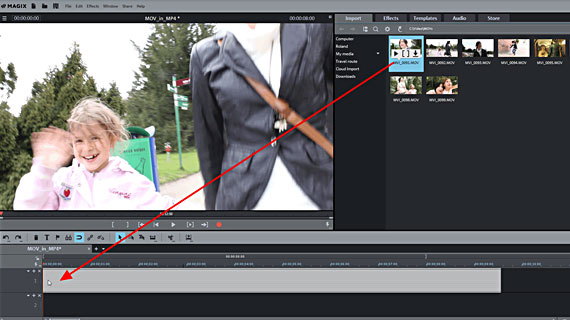
Passo 1: importar arquivos MOV
- Abra o Movie Studio
- No canto superior direito do Media Pool, selecione o diretório no qual o seu arquivo MOV está armazenado.
- Arraste o arquivo MOV para a faixa superior enquanto mantém pressionado o botão do mouse (arrastar e soltar).
Se o arquivo estiver em um cartão de memória, será perguntado se o arquivo deve ser copiado para o disco rígido. Isso é recomendado, pois a conversão de MOV para MP4 do disco rígido é mais rápida e segura.
O vídeo MOV aparecerá assim na faixa superior.
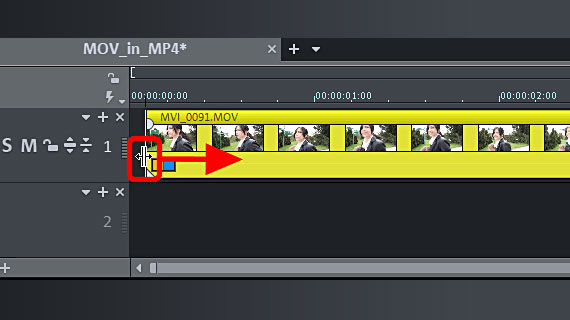

Passo 2 (opcional): editar vídeo MOV
Neste ponto, você pode pular direto para a "Passo 3", alterando o MOV para um arquivo MP4. Mas recomendamos verificar previamente se o material de vídeo deve ser otimizado para alcançar os melhores resultados possíveis.
Os vídeos caseiros geralmente contêm uma seção instável da filmagem no início que precisa ser removida. Estes podem ser aparados de forma rápida e fácil:
- Com o mouse, clique na borda mais à esquerda do vídeo MOV e arraste-o para a direita até que a seção inicial desapareça.
- Em seguida, mova o vídeo inteiro para a esquerda para preencher a lacuna deixada no início.
- Para cortar dentro do vídeo, coloque o marcador de reprodução onde você deseja cortar e pressione a tecla "T" no teclado cada vez (ou clique no botão correspondente na barra de ferramentas). Em seguida, exclua qualquer filmagem indesejada pressionando a tecla Delete e mova o restante do vídeo para a esquerda para preencher as lacunas deixadas para trás.
Isso não afetará os arquivos de vídeo originais, pois as edições realizadas no Movie Studio são sempre "não destrutivas".
A imagem e o som do seu vídeo MOV talvez possam ser melhorados? Você encontrará rapidamente o que está procurando na guia de efeitos do Media Pool. Dê uma chance aos efeitos. Você pode desfazer quaisquer efeitos aplicados pressionando Ctrl+Z. Para melhorar a qualidade da imagem, por exemplo, recomendamos a otimização em 1 clique do efeito "Brilho/Contraste".
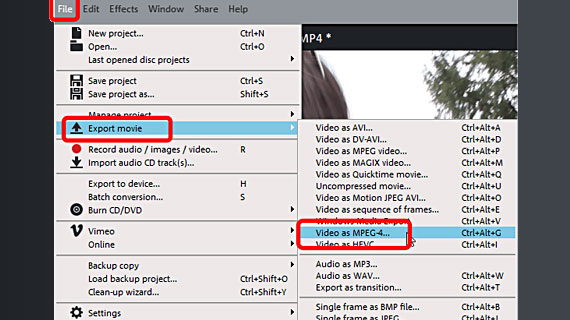
Passo 3: converter MOV para MP4
- Abra o menu "Arquivo" e selecione a opção "Exportar filme". No submenu, você pode ver quais formatos de vídeo estão disponíveis.
- Selecione "Vídeo como MPEG-4". MPEG-4 é o nome completo da abreviatura MP4.
- Atribua um nome ao novo arquivo de vídeo, selecione um diretório de armazenamento e inicie a exportação do MP4.
É isso, agora você converteu seu MOV para MP4. Este procedimento sempre converte todo o material da janela do projeto em um arquivo de vídeo no formato MP4.
Converter vários vídeos de MOV para MP4
Também é possível converter vários vídeos MOV para MP4 de uma só vez. Para isso, existem duas possibilidades. Converter todos os arquivos MOV juntos em um único arquivo MP4 ou criar um arquivo MP4 separado de cada arquivo MOV.
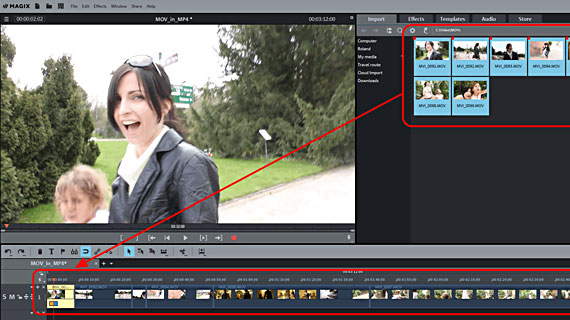
Combine vários arquivos MOV
em um único arquivo MP4
- Para converter e combinar vários MOVs em um único arquivo MP4, comece importando todos os arquivos MOV para o projeto, um de cada vez, usando o método descrito acima, ou todos de uma vez pressionando e segurando CTRL, clicando em cada um dos arquivos, e, em seguida, arrastando e soltando os arquivos do Media Pool na faixa superior.
- Na faixa, organize os vídeos MOV na ordem desejada. Certifique-se de não deixar espaços entre os vídeos. Um intervalo entre os vídeos criará um efeito de tela preta no arquivo de vídeo exportado. Se você deseja ter esse efeito como uma transição entre cada vídeo, pode deixar um pequeno espaço entre os arquivos ao organizá-los.
- O restante do processo é o mesmo descrito acima. Antes de exportar, você pode ainda cortar, editar e adicionar efeitos a cada vídeo MOV conforme desejado (consulte a Passo 2 acima). Finalmente, exporte os seus vídeos MOV como um arquivo MP4 (veja acima, passo 3). A seguinte regra geral deve ser lembrada: quando você reproduzir o vídeo MP4 resultante, ele se parecerá exatamente com o projeto no Movie Studio. "O que você vê é o que você obtém". Isso significa que todos os seus vídeos MOV serão reproduzidos um após o outro como cenas em seu novo vídeo MP4.
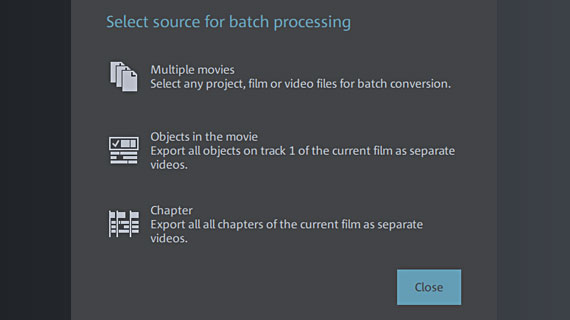
Converta múltiplos MOVs
em arquivos MP4 separados
Você também pode converter vários arquivos de vídeo MOV em arquivos separados. A maneira mais fácil de fazer isso é usar a conversão em lote.
- Abra a caixa de diálogo "Conversão em lotes" no menu Arquivo.
- Selecione seus arquivos de origem.
- Defina MP4 como o formato de destino.
- Inicie a conversão de MOV para MP4.
Converta seções de um vídeo de MOV para MP4
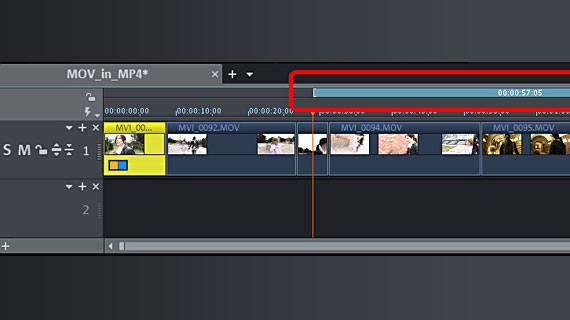
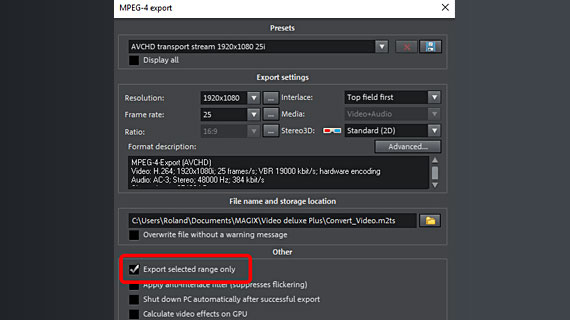
Se você deseja exportar apenas algumas regiões de um vídeo MOV como um arquivo MP4, primeiro importe o vídeo para o Movie Studio e defina uma área de reprodução adequada acima da faixa. É muito simples:
- Um clique esquerdo do mouse acima da linha do tempo define o limite da área frontal.
- Um clique com o botão direito do mouse define o limite da área posterior.
- A área do meio é estendida como uma barra azul. Esta área pode ser reproduzida separadamente com os botões correspondentes no monitor de visualização. Isso permite que você controle a área e altere-a, se necessário.
- Quando a área estiver "concluída", abra o menu "Arquivo" > "Exportar filme" e no submenu selecione novamente a opção "Vídeo como MPEG-4".
- Na caixa de diálogo de exportação, ative a opção "Exportar apenas a área selecionada".
Dessa forma, você pode exportar qualquer área da janela do projeto como MP4, independentemente de a área estar sobre um ou vários vídeos MOV.
Mude o formato do vídeo de MOV para MP4 com o Movie Studio, o programa de edição de vídeo para filmes incríveis:
- Importe e exporte para todos os formatos relevantes
- Corte rápido e detalhado
- Assistentes automáticos
- Até 900 efeitos e música
- Modelos intuitivos para introduções, encerramentos, legendas, transições, créditos de abertura e muito mais
- Grave vídeos em DVD e Blu-ray (e crie seus próprios menus)




